ஜூம் அல்லது ஸ்கைப் போன்ற பயன்பாடுகளைப் பயன்படுத்தி மற்றவர்களுடன் தொடர்பு கொள்ளும்போது வெப்கேம் அவசியம். ஆனால் வெப்கேம் திடீரென்று இயங்காத சிக்கலில் நீங்கள் சிக்கலாம். வெப்கேம் அல்லது காலாவதியான இயக்கி பயன்படுத்த அனுமதி இல்லாததால் இது நிகழலாம். இது வழக்கமான ஒன்றல்ல, அதை எவ்வாறு தீர்ப்பது என்பது குறித்த சுருக்கமான வழிமுறைகளை நாங்கள் உங்களுக்கு வழங்குகிறோம்.
இந்த திருத்தங்களை முயற்சிக்கவும்:
நீங்கள் அனைத்தையும் முயற்சிக்க வேண்டிய அவசியமில்லை; நீங்கள் வேலை செய்யும் ஒன்றைக் கண்டுபிடிக்கும் வரை பட்டியலில் இருந்து கீழே செல்லுங்கள்.
- உங்கள் பயன்பாடுகளுக்கு அனுமதி கொடுங்கள்
- உங்கள் வைரஸ் தடுப்பு மென்பொருளைச் சரிபார்க்கவும்
- உங்கள் வெப்கேம் இயக்கியைப் புதுப்பிக்கவும்
- உங்கள் வெப்கேம் இயக்கியை மீண்டும் நிறுவவும்
சரி 1: உங்கள் பயன்பாடுகளுக்கு அனுமதி கொடுங்கள்
நீங்கள் சமீபத்தில் விண்டோஸ் 10 ஐப் புதுப்பித்திருந்தால், கேமராவைப் பயன்படுத்த பயன்பாடுகளுக்கு அனுமதி வழங்க வேண்டியிருக்கும். விண்டோஸ் 10 இன் புதிய பதிப்புகளில், சில பயன்பாடுகளுக்கு கேமராவுக்கு இயல்புநிலை அணுகல் இல்லை.
உங்கள் சாதனம் மற்றும் பயன்பாடுகளை கேமராவை அணுக அனுமதிக்க, இந்த நடவடிக்கைகளை எடுக்கவும்:
1) உங்கள் விசைப்பலகையில், அழுத்தவும் விண்டோஸ் லோகோ விசை + I. அமைப்புகளைத் திறக்க அதே நேரத்தில்.
2) கிளிக் செய்யவும் தனியுரிமை .
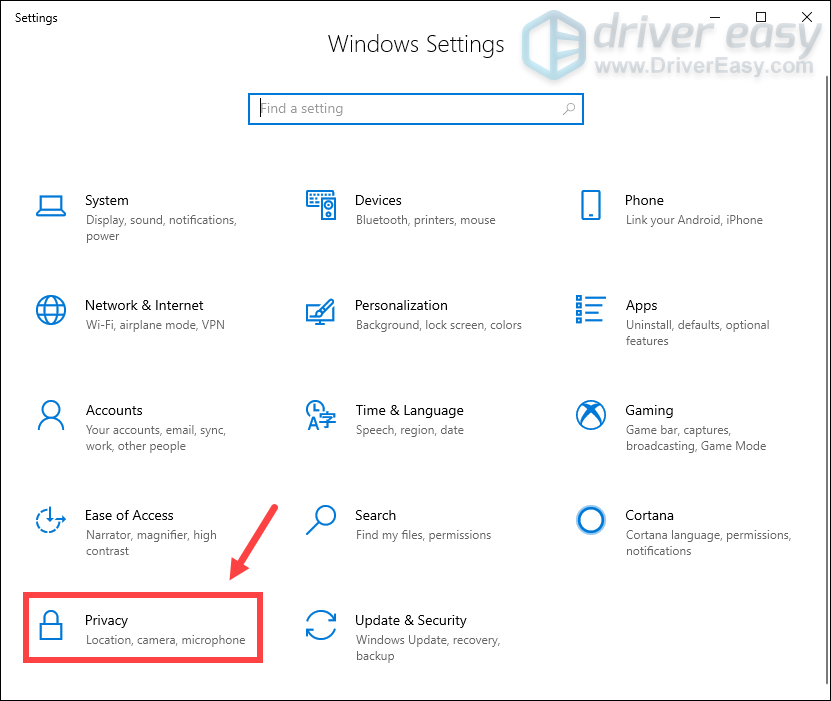
3) இடது பலகத்தில், தேர்ந்தெடுக்கவும் புகைப்பட கருவி . உறுதி செய்யுங்கள் இந்த சாதனத்திற்கான கேமரா அணுகல் தயாராதல் ஆன் . அது முடக்கப்பட்டிருந்தால், மாற்றத்தைக் கிளிக் செய்து இயக்கவும்.
இல் உங்கள் கேமராவை அணுக பயன்பாடுகளை அனுமதிக்கவும் பிரிவு, இது அமைக்கப்பட்டிருப்பதை உறுதிப்படுத்தவும் ஆன் .
இல் எந்த மைக்ரோசாஃப்ட் ஸ்டோர் பயன்பாடுகள் உங்கள் கேமராவை அணுகலாம் என்பதைத் தேர்வுசெய்க பிரிவு, உங்கள் பொருத்தமான பயன்பாடுகள் அமைக்கப்பட்டிருப்பதை உறுதிப்படுத்தவும் ஆன் உங்கள் கேமராவை அணுக.

இந்த மாற்றங்களைச் செய்த பிறகு, அது செயல்படுகிறதா என்று சோதிக்க வெப்கேம் சோதனை செய்யுங்கள். உங்கள் வெப்கேம் இன்னும் சரியாக செயல்படவில்லை என்றால், கீழே உள்ள பிற திருத்தங்களை முயற்சிக்கவும்.
சரி 2: உங்கள் வைரஸ் தடுப்பு மென்பொருளை சரிபார்க்கவும்
நீங்கள் ஏதேனும் வைரஸ் தடுப்பு மென்பொருளைப் பயன்படுத்துகிறீர்கள் என்றால், அவை உங்கள் வெப்கேமைப் பயன்படுத்துவதற்கான அணுகல் அல்லது அனுமதியைத் தடுக்கக்கூடும். இது நிகழாமல் தடுக்க, உங்கள் வைரஸ் தடுப்பு மென்பொருளை தற்காலிகமாக முடக்க முயற்சிக்க வேண்டும்.
இதைச் செய்ய, கீழேயுள்ள இணைப்புகளைக் கிளிக் செய்து, நீங்கள் இயங்கும் வைரஸ் தடுப்பு மென்பொருளை முடக்க வழிமுறைகளைப் பின்பற்றவும்:
மெக்காஃபி
வழக்கு
அவாஸ்ட்
ஏ.வி.ஜி.
நார்டன்
சரி 3: உங்கள் வெப்கேம் இயக்கியைப் புதுப்பிக்கவும்
நீங்கள் தவறான வெப்கேம் இயக்கியைப் பயன்படுத்துகிறீர்கள் அல்லது அது காலாவதியானால் இந்த சிக்கல் ஏற்படலாம். எனவே உங்கள் வெப்கேம் இயக்கி உங்கள் சிக்கலை சரிசெய்கிறதா என்று பார்க்க புதுப்பிக்க வேண்டும்.
வெப்கேம் இயக்கியைப் புதுப்பிக்க, நீங்கள் செல்லலாம் டெல் ஆதரவு & பதிவிறக்கங்கள் வலைப்பக்கம். உங்கள் இயக்கியை கைமுறையாக புதுப்பிக்க வழிமுறைகளைப் பின்பற்றவும்.
இயக்கிகளை கைமுறையாக புதுப்பிக்க உங்களுக்கு நேரம், பொறுமை அல்லது திறன்கள் இல்லையென்றால், இதை தானாகவே செய்யலாம் டிரைவர் ஈஸி . டிரைவர் ஈஸி தானாகவே உங்கள் கணினியை அடையாளம் கண்டு அதற்கான சரியான இயக்கிகளைக் கண்டுபிடிக்கும். உங்கள் கணினி எந்த கணினியை இயக்குகிறது என்பதை நீங்கள் தெரிந்து கொள்ள வேண்டிய அவசியமில்லை அல்லது தவறான இயக்கி பதிவிறக்கம் செய்து நிறுவும் ஆபத்து உள்ளது, மேலும் நிறுவும் போது தவறு செய்வதைப் பற்றி நீங்கள் கவலைப்பட தேவையில்லை.
டிரைவர் ஈஸி மூலம் இயக்கிகளை எவ்வாறு புதுப்பிப்பது என்பது இங்கே:
1) பதிவிறக்க Tamil இயக்கி எளிதாக நிறுவவும்.
2) டிரைவர் ஈஸி இயக்கவும் மற்றும் கிளிக் செய்யவும் இப்போது ஸ்கேன் செய்யுங்கள் பொத்தானை. டிரைவர் ஈஸி பின்னர் உங்கள் கணினியை ஸ்கேன் செய்து ஏதேனும் சிக்கல் இயக்கிகளைக் கண்டறியும்.
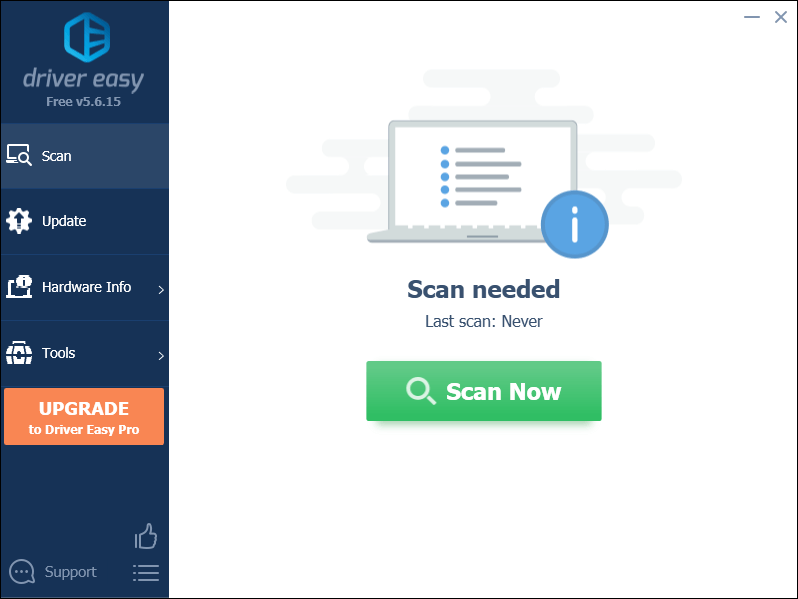
3) கிளிக் செய்யவும் புதுப்பிப்பு அந்த இயக்கியின் சரியான பதிப்பை தானாகவே பதிவிறக்கம் செய்ய கொடியிடப்பட்ட இயக்கிக்கு அடுத்த பொத்தானை அழுத்தவும், பின்னர் நீங்கள் அதை கைமுறையாக நிறுவலாம் (இதை இலவச பதிப்பில் செய்யலாம்).
அல்லது கிளிக் செய்க அனைத்தையும் புதுப்பிக்கவும் இன் சரியான பதிப்பை தானாகவே பதிவிறக்கி நிறுவ அனைத்தும் உங்கள் கணினியில் காணாமல் போன அல்லது காலாவதியான இயக்கிகள். (இதற்கு தேவைப்படுகிறது சார்பு பதிப்பு இது வருகிறது முழு ஆதரவு மற்றும் ஒரு 30 நாள் பணம் திரும்ப உத்தரவாதம். அனைத்தையும் புதுப்பி என்பதைக் கிளிக் செய்யும்போது மேம்படுத்துமாறு கேட்கப்படுவீர்கள்.)
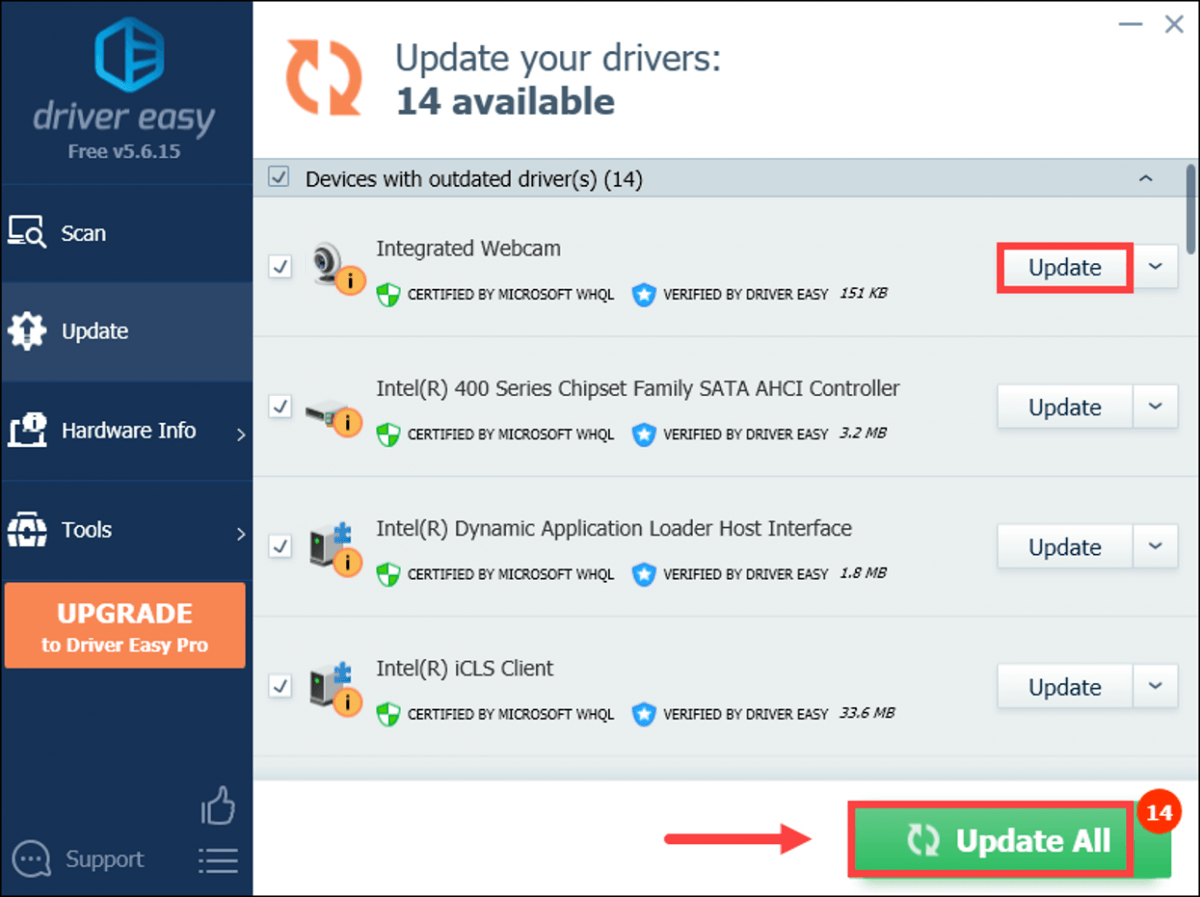 டிரைவர் ஈஸியின் புரோ பதிப்பு முழு தொழில்நுட்ப ஆதரவுடன் வருகிறது. உங்களுக்கு உதவி தேவைப்பட்டால், தொடர்பு கொள்ளவும் டிரைவர் ஈஸியின் ஆதரவு குழு இல் support@letmeknow.ch .
டிரைவர் ஈஸியின் புரோ பதிப்பு முழு தொழில்நுட்ப ஆதரவுடன் வருகிறது. உங்களுக்கு உதவி தேவைப்பட்டால், தொடர்பு கொள்ளவும் டிரைவர் ஈஸியின் ஆதரவு குழு இல் support@letmeknow.ch . இயக்கிகளைப் புதுப்பித்த பிறகு, உங்கள் கணினியை மறுதொடக்கம் செய்து, வெப்கேம் சோதனை செய்து சிக்கல் தீர்க்கப்பட்டதா என சோதிக்கவும். இல்லையென்றால், கீழேயுள்ள திருத்தங்களைத் தொடர்ந்து முயற்சிக்கவும் அல்லது தொடர்பு கொள்ளவும் support@letmeknow.ch உதவிக்காக.
சரி 4: உங்கள் வெப்கேம் இயக்கியை மீண்டும் நிறுவவும்
மேலே பட்டியலிடப்பட்ட திருத்தங்கள் எதுவும் உங்களுக்காக வேலை செய்யவில்லை என்றால், நீங்கள் சாதன மேலாளர் வழியாக வெப்கேம் இயக்கியை மீண்டும் நிறுவ வேண்டும்:
1) உங்கள் விசைப்பலகையில், அழுத்தவும் விண்டோஸ் லோகோ விசை மற்றும் ஆர் ரன் பெட்டியை செயல்படுத்த அதே நேரத்தில்.
2) வகை devmgmt.msc அழுத்தவும் உள்ளிடவும் சாதன நிர்வாகியைத் திறக்க.

3) இருமுறை கிளிக் செய்யவும் கேமராக்கள் அல்லது இமேஜிங் சாதனங்கள் பட்டியலை விரிவாக்க. பின்னர் உங்கள் கேமரா சாதனத்தில் வலது கிளிக் செய்து தேர்ந்தெடுக்கவும் சாதனத்தை நிறுவல் நீக்கு .
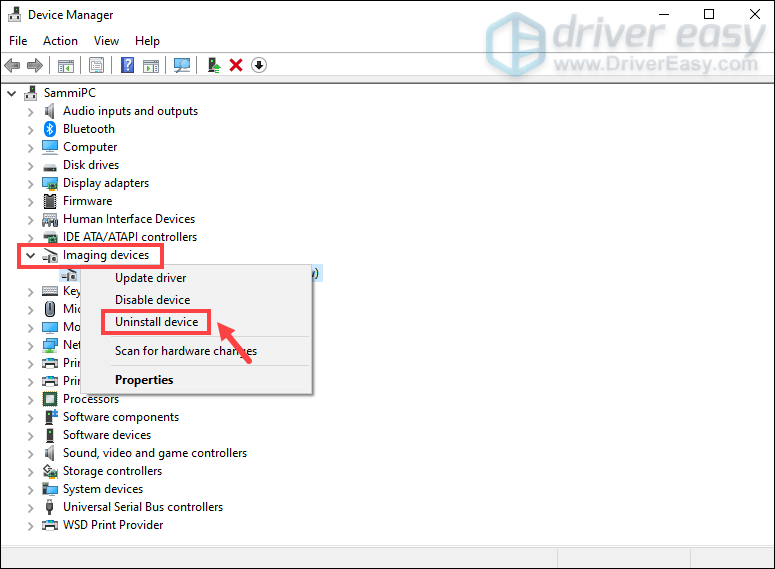
4) கிளிக் செய்யவும் நிறுவல் நீக்கு உறுதிப்படுத்த. செயல்முறை முடிந்ததும், உங்கள் கணினியை மறுதொடக்கம் செய்யுங்கள். தொடக்கத்தில், கணினி உங்களுக்காக காணாமல் போன வெப்கேம் இயக்கியை மீண்டும் நிறுவும்.
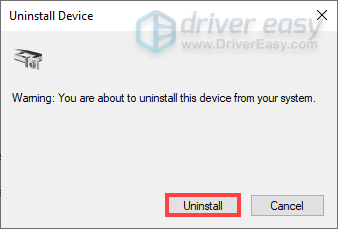
இப்போது ஒரு வெப்கேம் சோதனை செய்யுங்கள், அது சரியாக வேலை செய்ய வேண்டும்.
இந்த திருத்தங்களில் ஒன்று உங்கள் டெல் லேப்டாப் வெப்கேம் சரியாக வேலை செய்ய உதவியது என்று நம்புகிறோம். உங்களிடம் ஏதேனும் யோசனைகள் அல்லது கேள்விகள் இருந்தால், கீழேயுள்ள கருத்துப் பிரிவில் எங்களுக்கு ஒரு வரியை விடுங்கள்.


![[தீர்க்கப்பட்டது] டார்கெஸ்ட் டன்ஜியன் 2 பிசியில் செயலிழந்து கொண்டே இருக்கிறது](https://letmeknow.ch/img/knowledge/11/darkest-dungeon-2-keeps-crashing-pc.jpg)
![[நிலையான] டிஸ்கார்ட் திறக்கப்படாது](https://letmeknow.ch/img/knowledge/92/discord-won-t-open.jpg)
![[தீர்க்கப்பட்டது] யாகுசா: கணினியில் ஒரு டிராகன் நொறுங்கியது போல](https://letmeknow.ch/img/program-issues/96/yakuza-like-dragon-crashing-pc.jpg)

